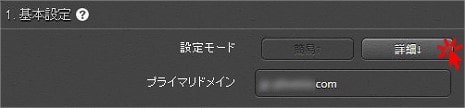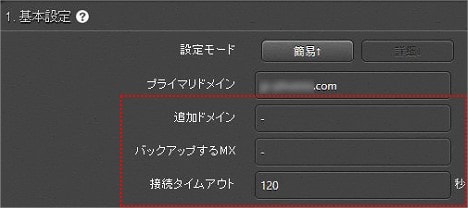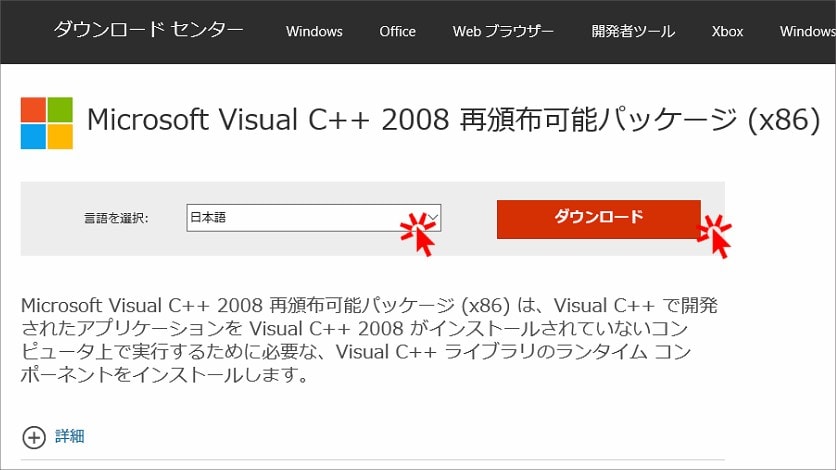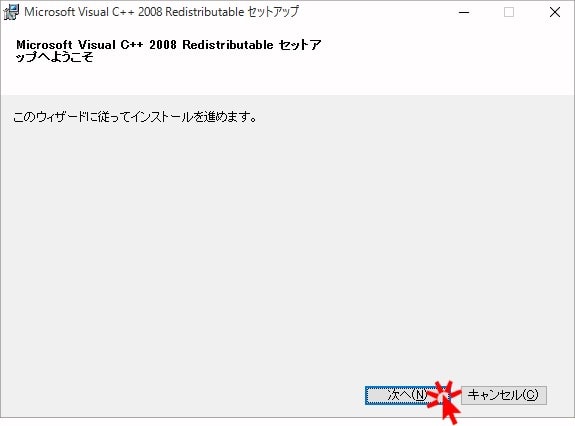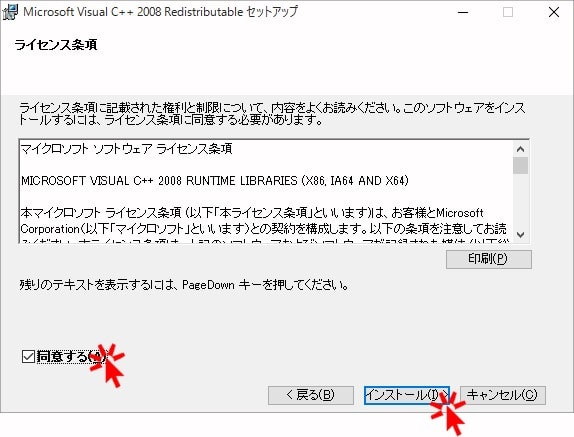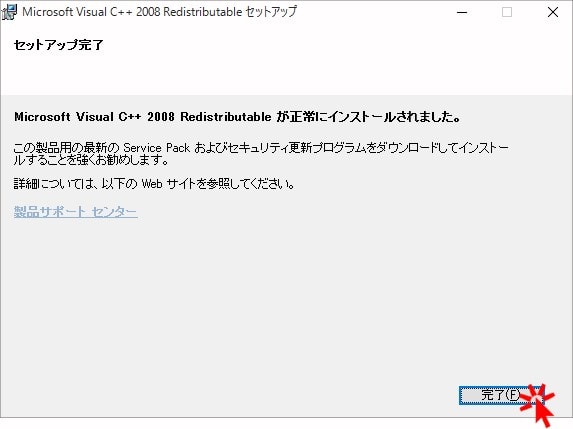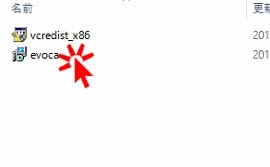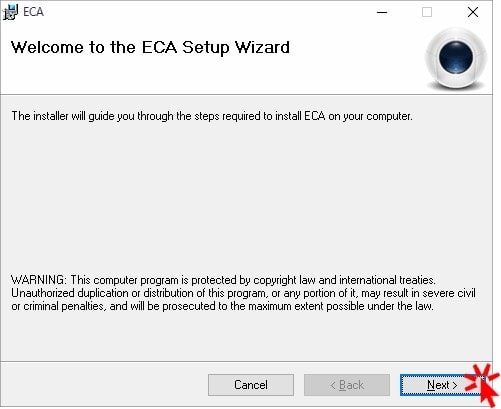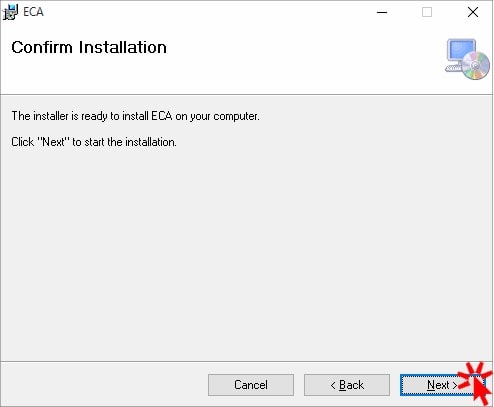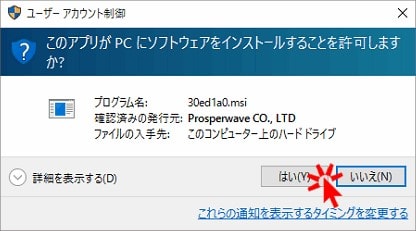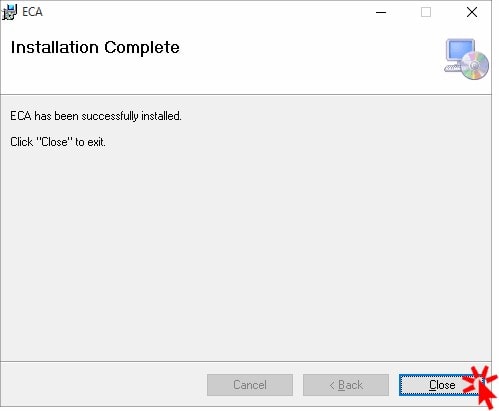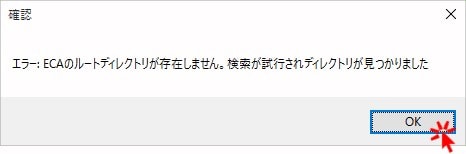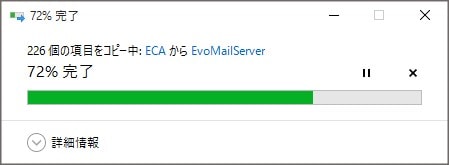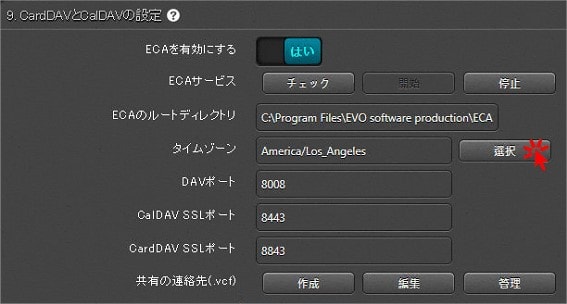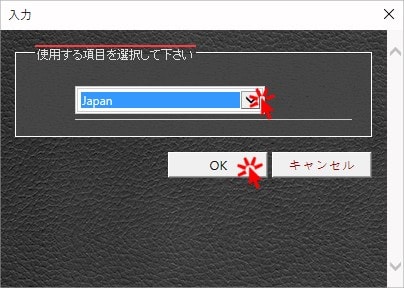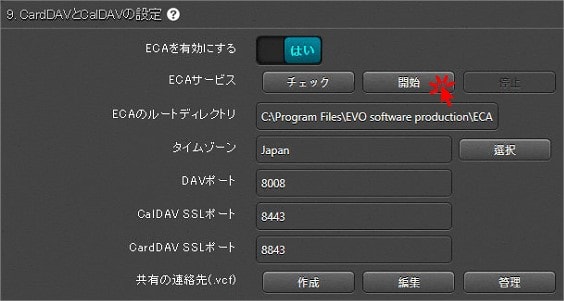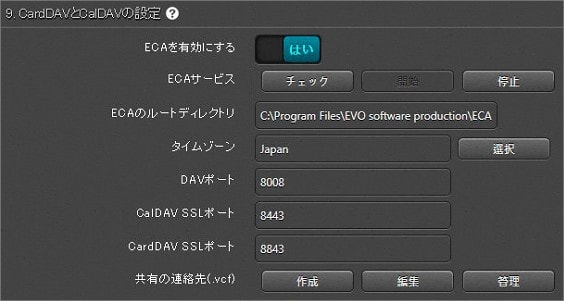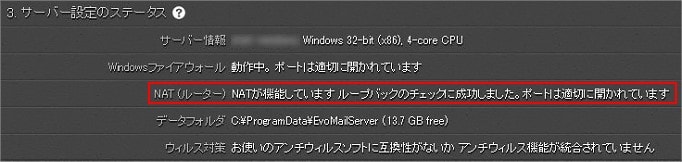ここでは、EVOメールサーバー(以下「EVOMS」)でCalDAV/CardDAV機能(カレンダー、タスク、アドレス帳)を利用する際に必要となるアドオンプログラム(ECA)を追加する手順と設定について解説します。
インストール
下記項目①~③をクリックすると詳細を確認できます。
① CalDAV/CardDAV設定欄に移動
② Visual C++ 2008 再頒布可能パッケージのインストール
③ ECAのインストール
CalDAV/CardDAV機能の設定と有効化
ここまででの作業で、CalDAV/CardDAV機能を利用する際に必要となるアドオンプログラムのインストールが終わりました。次に CalDAV/CardDAV機能を有効化してEVOMSで使えるようにします。
次は…